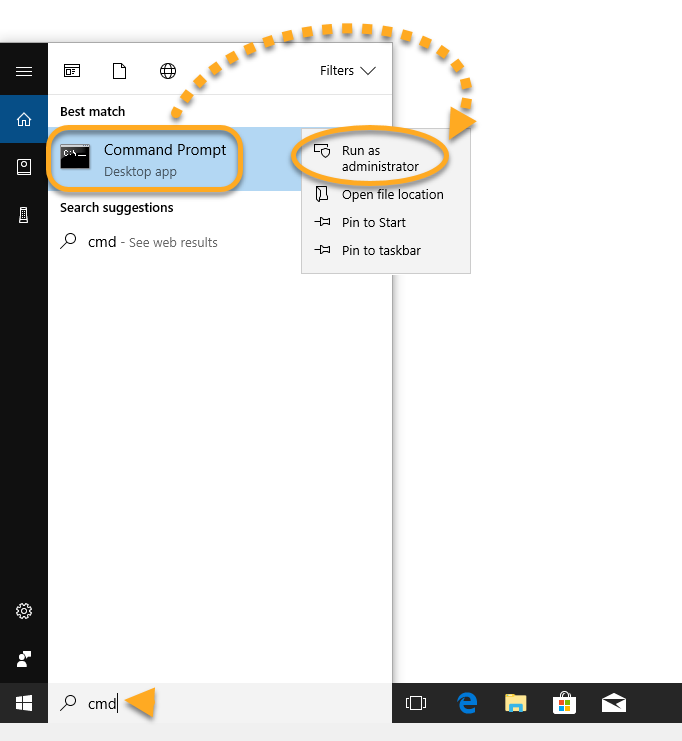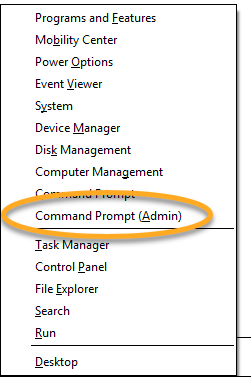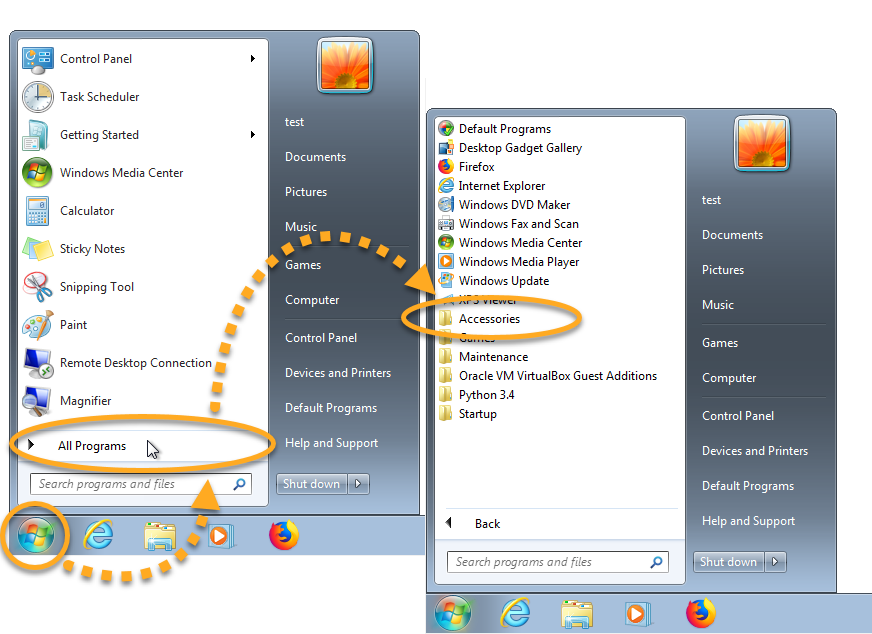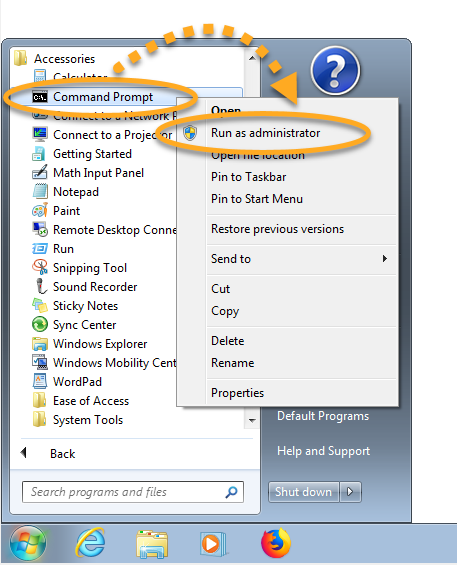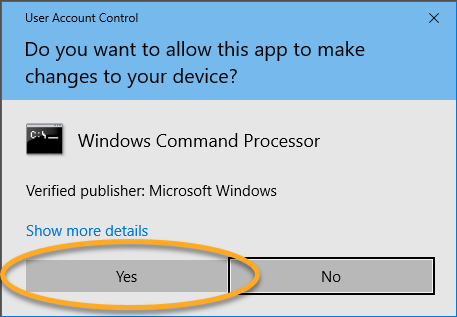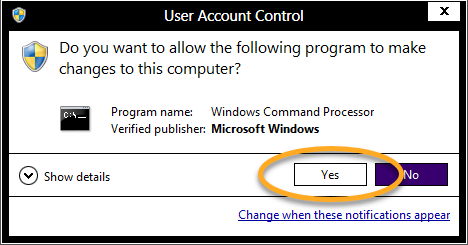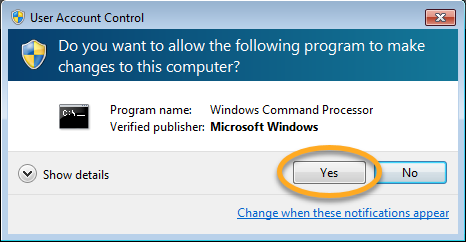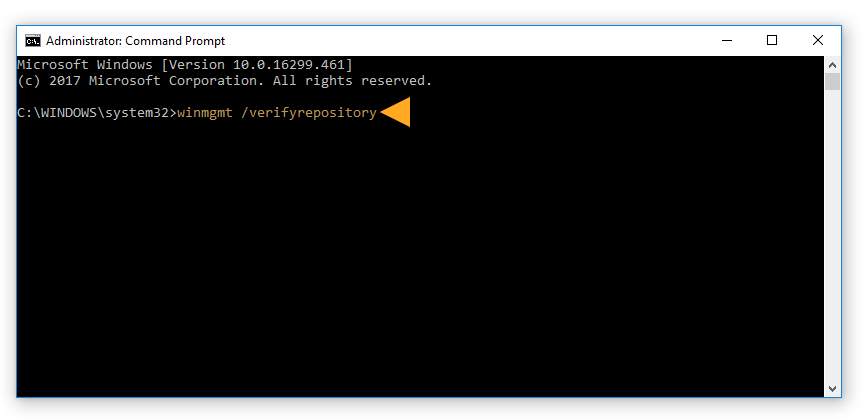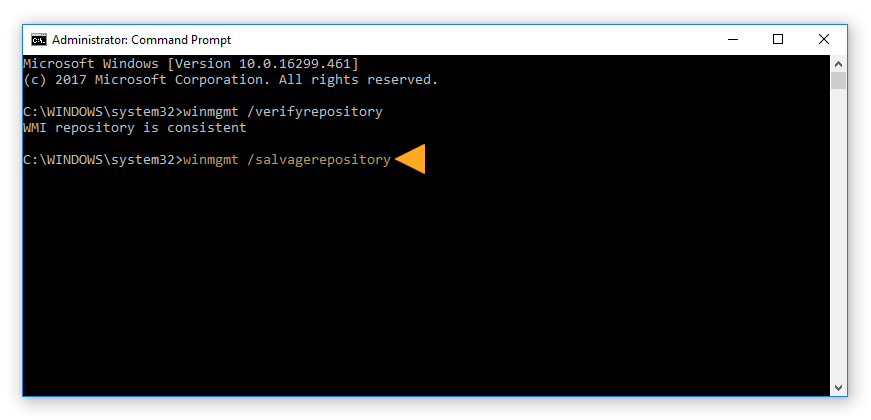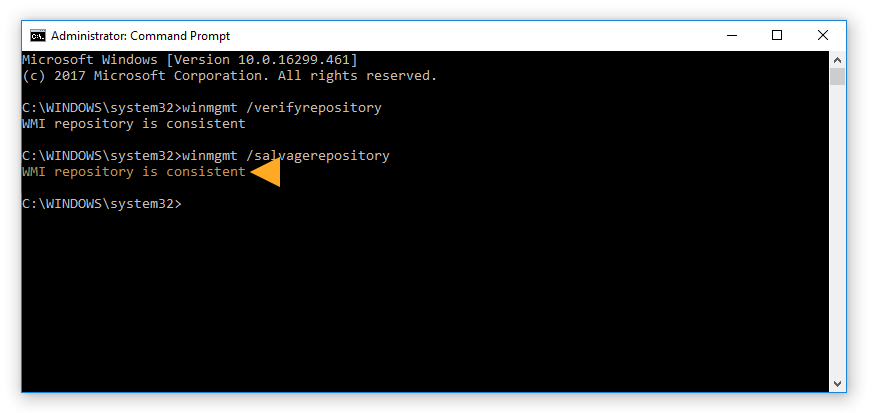In alcuni casi, il Centro operativo o Centro sicurezza di Windows segnala che nel PC non è installato alcun software antivirus anche se è installato AVG AntiVirus Free o AVG Internet Security. Per risolvere il problema, fare riferimento alle istruzioni contenute nelle seguenti sezioni di questo articolo.
Se Windows segnala che AVG AntiVirus o AVG Firewall è
disattivato, fare riferimento al seguente articolo per altre istruzioni:
Verificare la protezione AVG
- Assicurarsi che AVG AntiVirus sia installato e attivo, quindi verificare se è visualizzato il messaggio La protezione completa è attiva (AVG Internet Security) o La protezione di base è attiva (AVG AntiVirus Free). Per istruzioni dettagliate, fare riferimento al seguente articolo:
- Verificare che la versione dell'applicazione e le Definizioni dei virus siano aggiornate. Per istruzioni dettagliate, fare riferimento al seguente articolo:
Eseguire la scansione e riparare l'archivio WMI
Il Centro operativo / Centro sicurezza acquisisce le informazioni sullo stato corrente del software antivirus installato utilizzando WMI (Windows Management Instrumentation). In caso di problemi nell'archivio WMI o se il servizio WMI non è avviato, le informazioni visualizzate nel Centro operativo risultano obsolete o fuorvianti. Per risolvere il problema, analizzare e ripristinare l'archivio WMI:
- Eseguire l'accesso a Windows come utente con privilegi amministrativi e assicurarsi che non siano in esecuzione altre applicazioni.
- Fare clic sul pulsante Start
 di Windows e digitare
di Windows e digitare cmd. Quindi fare clic con il pulsante destro del mouse su Prompt dei comandi e selezionare Esegui come amministratore nei risultati della ricerca. 
- Premere contemporaneamente i tasti
WINDOWS 
e X, quindi selezionare Prompt dei comandi (amministratore) nel menu visualizzato. 
- Fare clic sul pulsante Start
 di Windows e selezionare Tutti i programmi (o Programmi) ▸ Accessori.
di Windows e selezionare Tutti i programmi (o Programmi) ▸ Accessori. 
- Fare clic con il pulsante destro del mouse su Prompt dei comandi e selezionare Esegui come amministratore nel menu di scelta rapida.
- Se nella finestra Controllo dell'account utente viene richiesta l'autorizzazione, fare clic su Sì.
- Digitare
winmgmt /verifyrepository nel prompt dei comandi, quindi premere INVIO per eseguire una verifica di coerenza dell'archivio WMI. 
Se viene visualizzato il messaggio di errore
Verifica dell'archivio WMI non riuscita... ... Accesso negato quando si esegue il comando, ripetere i precedenti
passaggi da 1 a 4.
Se viene visualizzato il messaggio di errore
Verifica dell'archivio WMI non riuscita... ... Accesso negato quando si esegue il comando, ripetere i precedenti
passaggi da 1 a 5.
- Nella finestra del prompt dei comandi viene visualizzato il messaggio Archivio WMI coerente o Archivio WMI incoerente. Digitare
winmgmt /salvagerepository nel prompt dei comandi, quindi premere il tasto INVIO per ricompilare l'archivio WMI. 
- Nella finestra del prompt dei comandi viene visualizzato il messaggio Archivio WMI coerente o Archivio WMI incoerente. Digitare
winmgmt /salvagerepository nel prompt dei comandi, quindi premere il tasto INVIO per ricompilare l'archivio WMI. 
- Quando viene visualizzato il messaggio Archivio WMI coerente, riavviare il PC.
Se viene visualizzato il messaggio Archivio WMI incoerente o Recupero dell'archivio WMI non riuscito, eseguire nuovamente il comando winmgmt /salvagerepository.
- Quando viene visualizzato il messaggio Archivio WMI coerente, riavviare il PC.
Dopo il riavvio del PC, lo stato corrente del software AVG AntiVirus viene indicato in modo corretto nel Centro operativo.
- AVG Internet Security 21.x per Windows
- AVG AntiVirus Free 21.x per Windows
- Microsoft Windows 11 Home / Pro / Enterprise / Education
- Microsoft Windows 10 Home / Pro / Enterprise / Education - 32/64 bit
- Microsoft Windows 8.1 / Pro / Enterprise - 32/64 bit
- Microsoft Windows 8 / Pro / Enterprise - 32/64 bit
- Microsoft Windows 7 Home Basic / Home Premium / Professional / Enterprise / Ultimate - Service Pack 1 con aggiornamento Convenient Rollup, 32/64 bit